这是从以下位置下载 MP3 的方法 Spotify Online
Spotify,在最佳音乐流媒体平台排名中名列前茅,确实是最好和最常用的平台之一。 事实上,它已经在全球范围内获得了超过 400 亿活跃用户——其中包括免费用户和高级用户。
最好的优势之一 Spotify 高级 用户喜欢的是即使在离线模式下也能享受他们喜爱的内容,因为它们具有下载功能。 但是,这些下载的曲目和播放列表将在订阅结束或过期时全部消失。 另一方面,免费用户没有这种特权可以享受。
通过以上内容,找出一个人如何能够做到这一点似乎很有帮助 从下载 MP3 Spotify 在线. 虽然高级用户可以进行离线流式传输,但要保留他们的副本 Spotify 收藏夹,即使没有他们的订阅计划,他们仍然需要找到这样做的方法。 了解这些可以帮助下载过程的在线工具确实是有益的。 我们这里有一份最流行的在线 MP3 列表 Spotify 您可以查看并试用的下载器。 有关如何使用它们的详细指南也将在此处进行说明。
文章内容 第 1 部分。下载工具 Spotify 音乐转 MP3 在线第 2 部分。 从中下载 MP3 的最佳方式 Spotify部分3。 概要
第 1 部分。下载工具 Spotify 音乐转 MP3 在线
当然,在了解如何下载MP3的过程之前 Spotify 在网上,您还必须知道应该使用哪些工具。 别担心,我们在这里汇总了可用于下载的那些工具或平台的列表 Spotify 在线将歌曲转为 MP3。
Apowersoft免费在线录音机
使用在线录音机也是时下的一种趋势。 那么你知道吗,像Apowersoft Free Online Audio Recorder这样的工具可以帮你下载 Spotify 在线歌曲转MP3?
那么,这款Apowersoft免费在线录音机是一个免费的平台,不仅可以录音 Spotify 歌曲,但可以由一个人的 PC 生成的所有音频,然后将它们保存为 MP3 文件。 录制完后 Spotify 在线歌曲,用户甚至可以自定义输出音频文件的信息——添加艺术作品、艺术家姓名、流派、标题、年份等。 如果您想尝试使用Apowersoft免费在线录音机,您需要在您的电脑上安装一个小型启动器以确保录音成功。
说到支持的输出格式,您还必须知道这款录音机还可以帮助您将文件保存为 FLAC、AAC、WAV 等格式(MP3 除外)。 由于此工具是免费的,因此任何人都可以使用,因此您应该期望音质不是那么好。 此外,曲目信息的自动识别只能使用专业版来完成。 这是有关如何从中下载 MP3 的指南 Spotify 通过Apowersoft免费在线录音机在线录制。
步骤1。 在您PC的浏览器上,移至Apowersoft官网。 你会在那里看到小发射器。 勾选您将看到的“下载应用程序”按钮。
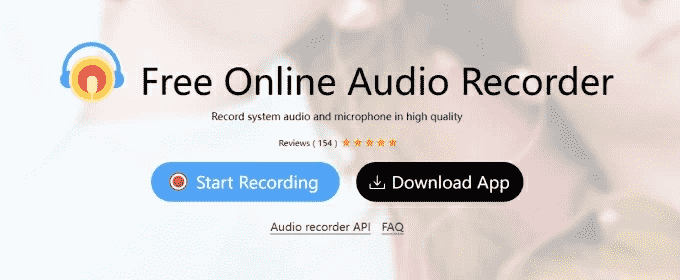
第2步。 您将能够立即访问Apowersoft免费在线录音机。 只需点击“开始录制”选项即可开始。
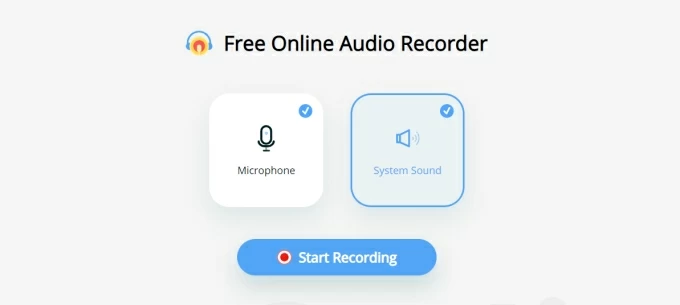
步骤#3。 应首先定义目标音频源。 如果您想控制录制过程,“开始”、“暂停”和“停止”功能选项随时可用。
第4步。 然后,该录音机将翻录 Spotify 正在录制为 MP3 格式的歌曲。 单击“在文件夹中显示”图标后,将找到这些文件。
Spotify & Deezer 音乐下载器
这个 Spotify & Deezer Music Downloader 也是一个免费的在线工具,可以在下载过程中提供帮助 Spotify 在线将歌曲转换为 MP3。 它实际上是一个 Chrome浏览器扩展 这不仅可以帮助您下载歌曲 Spotify 但以及通过您的 Deezer Spotify 网络播放器。
大多数用户报告输出文件的音质不太好。 最高质量仅为 128 kbps。 此外,它通常会崩溃并且有点不稳定。 以下是如何使用 Spotify & Deezer Music Downloader 从中下载 MP3 Spotify 线上。
步骤1。 在您的 PC 上,打开 Chrome 浏览器并勾选菜单栏中的“更多工具”选项。 点击“扩展”按钮,您将看到控制所有 Google 扩展的部分。
第2步。 在扩展部分,您会立即看到“搜索”栏。 只是寻找 Spotify & Deezer 音乐下载器。 一旦它出现,点击“添加到 Chrome”选项卡,最终将它作为您的扩展程序之一添加到您的 Chrome。

步骤#3。 成功安装此 Chrome 扩展程序后,只需单击它即可导航到 Spotify 网络播放器。 您在这里所要做的就是通过提供您的 Spotify 凭证——用户名和密码。 您现在可以选择 Spotify 您想要转换为 MP3 格式的歌曲。
点播
除了 Spotify & Deezer Music Downloader,另一个 Chrome 扩展程序,可以帮助您从 Spotify 在线是Spotiload。 Spotiload 也被称为 Spotify VK 下载器,也是免费的。 这是一个开源平台,使 VK.com 用户能够保存他们的 Spotify 收藏夹作为 MP3 文件。 这适用于 Mac 和 Windows PC。
不过需要注意的是不支持下载 Spotify 目录中的歌曲,因为它只能从 VK.com 获取歌曲。 由于这也是免费的,所以输出文件的音频质量可能不会令人满意。 以下是 Spotiload 从中下载 MP3 时的工作方式 Spotify.
步骤1。 与 Spotify & Deezer Music Downloader,Spotiload 也应该安装在您的 Chrome 浏览器上。 启动 Google Chrome,转到 Google 主页,搜索“Spotify VK 下载器”。单击“添加到 Chrome”按钮。
第2步。 下载并安装后,您必须使用您的 VK.com 帐户详细信息登录。 如果您没有帐户,可以使用您的电子邮件地址或关联您的 Facebook 帐户注册一个新帐户。
步骤#3。 浏览 Spotify 网络播放器并复制您喜欢的播放列表链接。 单击“Spotiload(Spotify VK Downloader)”图标在 Chrome 菜单中,然后单击“添加曲目”按钮,将列出匹配的歌曲。
第4步。 单击“在 vk.com 上查找并下载所选曲目”按钮开始下载歌曲。
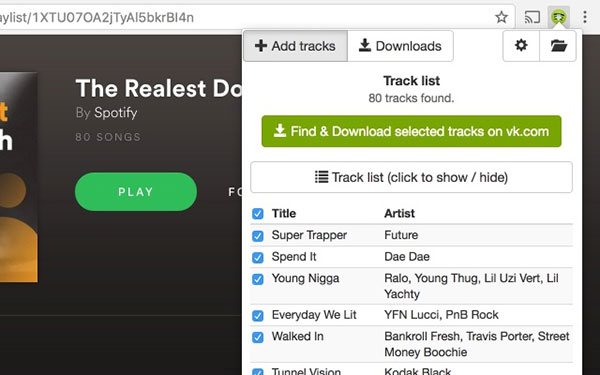
除了这些提到的平台下载 Spotify 在线将歌曲转换为 MP3,仍有多种选择可供选择。 但是,请记住,使用在线方法时,您必须拥有稳定的网络连接。
第 2 部分。 从中下载 MP3 的最佳方式 Spotify
学习如何从中下载 MP3 确实很有帮助 Spotify 在线的。 但是,使用在线方法也可能存在缺点——下载不稳定、输出文件质量低、过程繁琐(因为不支持批量转换)、PC 和文件可能存在风险等等。
如果您担心上述缺点,那么最好使用从以下位置下载 MP3 的最佳方法 Spotify 是必须的。 最推荐使用专业转换器——像这样的工具 TunesFun Spotify Music Converter.
TunesFun Spotify Music Converter 是一款专业的应用程序,可以帮助您删除DRM加密 Spotify 歌曲,当然还有帮助 转换 Spotify 曲目到 MP3. 凭借其快速的转换速度,您还可以确保输出文件在几分钟内准备就绪——保持原始质量和 Spotify 比特率 的歌曲以及他们的重要细节和 ID 标签。
以一致的方式更新应用程序也是其中之一 TunesFun 确保用户获得最佳体验的团队目标。 另外,如果需要技术支持,用户也可以马上得到。 这是有关如何从中下载 MP3 的参考 Spotify 通过 TunesFun Spotify Music Converter.
步骤1。 在您的 PC 上成功安装该应用程序后,启动它并开始添加 Spotify 要转换为 MP3 格式的歌曲。

第2步。 当然,您必须将 MP3 设置为要使用的输出格式。 其他剩余的输出参数可以根据需要修改。

步骤#3。 点击屏幕底部的“全部转换”按钮,应用程序将开始将上传的歌曲转换为 MP3 格式。 DRM 删除程序也应该开始。

很快,期待上传的无 DRM MP3 版本 Spotify 歌曲将很容易用于流媒体。
部分3。 概要
对于一个从下载 MP3 Spotify 上网,使用好的上网工具确实是必须的。 尽管特别是对于一次性使用来说足够有用,但使用在线方法仍然会遇到一些限制。 如果您想避免这些缺点,请使用专业应用程序,例如 TunesFun Spotify Music Converter 永远是我们的建议。
发表评论